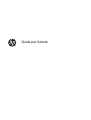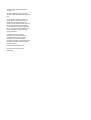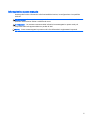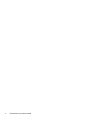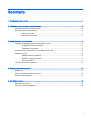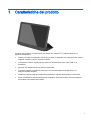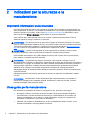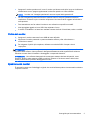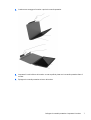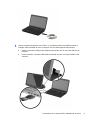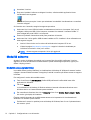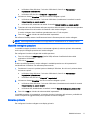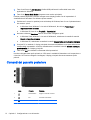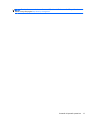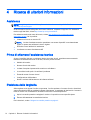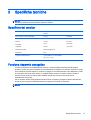HP EliteDisplay S140u 14-inch USB Portable Monitor Guida utente
- Tipo
- Guida utente

Guida per l'utente

© 2014 Hewlett-Packard Development
Company, L.P.
Windows e Windows Vista sono marchi
registrati di Microsoft Corporation negli Stati
Uniti.
Le sole garanzie relative ai prodotti e ai
servizi HP sono esposte sotto forma di
dichiarazioni di garanzia insieme a tali
prodotti e servizi. Nulla di quanto contenuto
nel presente documento va interpretato
come costituente una garanzia aggiuntiva.
HP non sarà ritenuta responsabile di errori
tecnici o editoriali o omissioni rilevati in
questo documento.
Il presente documento contiene
informazioni proprietarie protette da
copyright. Nessuna parte di questo
documento può essere fotocopiata,
riprodotta o tradotta in un'altra lingua senza
il preventivo consenso scritto di Hewlett-
Packard Company.
Prima edizione: Settembre 2014
Numero di parte del documento:
775557-061

Informazioni su questo manuale
Questa guida fornisce informazioni sulle funzionalità del monitor, la configurazione e le specifiche
tecniche.
AVVERTENZA! Il testo così contrassegnato indica che la mancata osservanza delle istruzioni
potrebbe causare lesioni fisiche o addirittura la morte.
ATTENZIONE: La mancata osservanza delle indicazioni contrassegnate in questo modo può
comportare danni alle apparecchiature o perdita dei dati.
NOTA: Il testo contrassegnato in questo modo indica informazioni supplementari importanti.
iii

iv Informazioni su questo manuale

Sommario
1 Caratteristiche del prodotto ............................................................................................................................... 1
2 Indicazioni per la sicurezza e la manutenzione ................................................................................................ 2
Importanti informazioni sulla sicurezza ................................................................................................ 2
Linee guida per la manutenzione ......................................................................................................... 2
Pulizia del monitor ............................................................................................................... 3
Spedizione del monitor ........................................................................................................ 3
3 Configurazione e uso del monitor ..................................................................................................................... 4
Collegare la custodia protettiva e impostare il monitor ......................................................................... 4
Collegare la custodia protettiva ........................................................................................... 4
Installazione del monitor ...................................................................................................... 5
Connessione di un notebook HP e installazione dei driver .................................................................. 8
Modalità schermo ............................................................................................................................... 10
Modalità estesa (predefinita) ............................................................................................. 10
Modalità immagine speculare ............................................................................................ 11
Schermo primario .............................................................................................................. 11
Comandi del pannello posteriore ........................................................................................................ 12
4 Ricerca di ulteriori informazioni ....................................................................................................................... 14
Assistenza .......................................................................................................................................... 14
Prima di chiamare l’assistenza tecnica .............................................................................................. 14
Posizione delle targhette .................................................................................................................... 14
5 Specifiche tecniche ......................................................................................................................................... 15
Specifiche del monitor ........................................................................................................................ 15
Funzione risparmio energetico ........................................................................................................... 15
v

vi

1 Caratteristiche del prodotto
Il monitor LCD (schermo a cristalli liquidi) HP utilizza uno schermo TFT a matrice attiva con le
seguenti caratteristiche:
●
Schermo con area visualizzabile di 35,6 cm (14 pollici) in diagonale con risoluzione 1600 x 900 e
supporto a schermo intero di risoluzioni inferiori
●
Connessione USB 3.0 singola per cavo video e di alimentazione (cavo video USB 3.0 in
dotazione)
●
Pannello LED retroilluminato con schermo ultra sottile
●
Il supporto integrato regolabile si trasforma in una borsa da trasporto pieghevole per un
trasporto rapido e semplice
●
Pulsanti di controllo integrati nel pannello posteriore per regolare alimentazione e luminosità
●
Disco del software e della documentazione contenente i driver dei monitor, la documentazione
del prodotto e
Avvertenze sul prodotto
1

2 Indicazioni per la sicurezza e la
manutenzione
Importanti informazioni sulla sicurezza
Per informazioni sulla sicurezza e sulle normative, consultare le
Avvertenze sul prodotto
fornite nel
disco multimediale, se incluso, o nel kit della documentazione. Per individuare gli aggiornamenti alla
guida per l'utente per il prodotto, visitare il sito
http://www.hp.com/support e selezionare il proprio
paese. Selezionare Driver e download, quindi seguire le istruzioni visualizzate
Cavo USB per dati e alimentazione incluso con il monitor. Utilizzare esclusivamente il cavo in
dotazione quando si collega il monitor a un computer.
AVVERTENZA! Per ridurre il pericolo di gravi lesioni, leggere la
Guida alla sicurezza e al comfort
Descrive come organizzare l’ambiente di lavoro, la postura corretta e fornisce importanti informazioni
sulla sicurezza meccanica ed elettrica. La guida si trova su Internet all'indirizzo
http://www.hp.com/
ergo e/o nel disco di documentazione eventualmente in dotazione al monitor.
AVVERTENZA! I monitor LCD posizionati in modo inappropriato su credenze, librerie, ripiani,
scrivanie, altoparlanti, casse o carrelli possono ribaltarsi e causare lesioni personali.
Usare cautela nell'orientare il cavo USB collegato al monitor LCD in modo che non possa essere
tirato, afferrato o costituire pericolo di inciampo.
ATTENZIONE: Per garantire la protezione del monitor e del computer, collegare il cavo di
alimentazione del computer a un dispositivo di protezione da sovracorrenti, ad esempio una striscia di
alimentazione o un gruppo di continuità. Non tutte le ciabatte di alimentazione forniscono protezione
contro gli sbalzi di tensione; le ciabatte devono essere specificamente etichettate come dotate di
questa funzione. Utilizzare una ciabatta con garanzia di sostituzione delle apparecchiature
danneggiate (fornita dal produttore della ciabatta) che interviene qualora il sistema di protezione non
si dimostri efficace.
Utilizzare attrezzature di dimensioni appropriate e corrette per supportare correttamente il monitor
LCD HP.
ATTENZIONE: Non afferrare il monitor afferrandolo dalla custodia protettiva. La custodia e il
monitor sono collegati tra loro mediante calamita. Se afferrato in modo non corretto, il monitor
potrebbe scollegarsi dalla custodia e cadere.
Linee guida per la manutenzione
Per ottimizzare le prestazioni del monitor e prolungarne la vita, procedere come segue:
●
Non aprire l'involucro del monitor né tentare di riparare da sé questo prodotto. Regolare
esclusivamente i comandi descritti nelle istruzioni per il funzionamento. Se il monitor non
funziona correttamente o se è caduto o è stato danneggiato, rivolgersi al rivenditore HP
autorizzato, al distributore o a un centro di assistenza.
●
Utilizzare una sorgente di alimentazione e un tipo di collegamento adatti al monitor, come
indicato sull'etichetta o sulla targa affisse sul monitor.
2 Capitolo 2 Indicazioni per la sicurezza e la manutenzione

●
Spegnere il monitor quando non è in uso. Il monitor può durare molto più a lungo se si utilizza un
salvaschermo e se si spegne regolarmente lo schermo quando non viene utilizzato.
NOTA: I monitor con “immagine persistente” non sono coperti dalla garanzia HP.
●
Gli slot e le aperture presenti sull'involucro esterno hanno lo scopo di garantire una buona
ventilazione. Evitare di coprire o ostruire tali aperture. Non inserire alcun oggetto nelle feritoie o
nelle aperture.
●
Fare attenzione a non far cadere il monitor e non collocarlo su superfici non stabili.
●
Non appoggiare oggetti sul cavo USB. Non calpestare il cavo.
●
Il monitor va installato in un’area ben ventilata e lontano da fonti di luce diretta, calore e umidità.
Pulizia del monitor
1. Spegnere il monitor e staccare il cavo USB dal retro dell'unità.
2. Spolverare il monitor passando un panno antistatico soffice e pulito sullo schermo e
sull’involucro esterno.
3. Per esigenze di pulizia più complesse, utilizzare una miscela 50/50 di acqua e alcool
isopropilico.
ATTENZIONE: Spruzzare il detergente su un panno e passare delicatamente il panno umido sulla
superficie dello schermo. Non spruzzare il detergente direttamente sulla superficie dello schermo.
Potrebbe scorrere dietro il frontalino e danneggiare i componenti elettronici.
ATTENZIONE: Non utilizzare detergenti che contengono sostanze derivate dal petrolio, come
benzene, diluenti o altre sostanze volatili per pulire lo schermo o l'involucro esterno del monitor.
Questi prodotti chimici possono danneggiare il monitor.
Spedizione del monitor
È necessario conservare l'imballaggio originale che andrà utilizzato qualora sia necessario traslocare
o spedire il monitor.
Linee guida per la manutenzione 3

3 Configurazione e uso del monitor
Collegare la custodia protettiva e impostare il monitor
Collegare la custodia protettiva
1. Appoggiare il monitor, con la parte anteriore rivolta verso l'alto, su una superficie piatta.
2. Sulla custodia protettiva, individuare la linguetta con un leggero ripiegamento sul lato. Tenere la
custodia con il ripiegamento rivolto verso l'alto e la linguetta sul logo HP sul frontalino del
monitor.
La parte superiore della custodia protettiva ora è allineata con la parte superiore del monitor.
3. Abbassare la custodia protettiva sul monitor.
Quando la custodia protettiva verrà a contatto con il monitor, le calamite nel bordo inferiore della
custodia saranno allineate e collegate al monitor.
4 Capitolo 3 Configurazione e uso del monitor

4. Piegare la linguetta sulla parte superiore del monitor e premere sul retro del monitor per fissare
la custodia protettiva allo schermo.
NOTA: Se la linguetta non può essere ripiegata sulla parte superiore del monitor, la custodia è
stata collegata dal lato sbagliato. Scollegare con cura la custodia, capovolgerla e ripetere la
procedura.
Installazione del monitor
ATTENZIONE: Non afferrare il monitor afferrandolo dalla custodia protettiva. La custodia e il
monitor sono collegati tra loro mediante calamita. Se afferrato in modo non corretto, il monitor
potrebbe scollegarsi dalla custodia e cadere.
Collegare la custodia protettiva e impostare il monitor 5

1. Sorreggere il monitor con una mano e sollevare la linguetta.
6 Capitolo 3 Configurazione e uso del monitor

2. Continuare a sorreggere il monitor e aprire la custodia protettiva.
3. Impostare il bordo inferiore del monitor su una superficie piana con la custodia protettiva dietro il
monitor.
4. Ripiegare la custodia protettiva sul retro del monitor.
Collegare la custodia protettiva e impostare il monitor 7

5. Premere il ripiegamento all'interno della linguetta nella scanalatura superiore o intermedia sul
retro del monitor per fissare la posizione del supporto.
NOTA: Se si preferisce che il monitor sia in una posizione più verticale, scegliere la
scanalatura centrale. Per una posizione più inclinata, scegliere la scanalatura superiore.
Connessione di un notebook HP e installazione dei driver
IMPORTANTE: In Windows Vista e versioni successive, il software DisplayLink interagisce
fortemente con la scheda grafica primaria. DisplayLink supporta e verifica una singola scheda grafica
(GPU Graphics) installata in un PC di tutti i principali produttori di GPU (Intel, ATI, NVIDIA e Via). Le
schede grafiche SIS non sono supportate.
Le seguenti configurazioni GPU potrebbero presentare problemi di compatibilità in Windows Vista e
versioni successive in alcune circostanze:
●
NVIDIA SLI in modalità SLI
Altre configurazioni GPU, comprese le seguenti, sono attualmente supportate e non saranno possibili
su Windows Vista e versioni successive.
●
Crossfire
●
SLI non in modalità SLI
●
Più driver grafici WDDM attivi contemporaneamente
Non accendere il monitor prima di aver completato l'installazione dei driver sul computer e collegato il
monitor al computer. Per impostare il monitor:
1. Installare i driver utilizzando una delle seguenti sorgenti:
●
Inserire il disco fornito con il monitor nell'unità ottica del computer HP in uso.
●
Visitare la pagina
http://www.hp.com/support e seguire le istruzioni visualizzate per
individuare e scaricare i driver per il monitor.
NOTA: Questa sorgente comprende i driver più aggiornati.
8 Capitolo 3 Configurazione e uso del monitor

2. Inserire l'estremità singola del cavo USB a "Y" in dotazione nella porta USB del monitor e
collegare l'altra estremità del cavo al computer con una delle seguenti configurazioni:
●
Inserire il connettore USB primario all'altra estremità del cavo in una porta USB 3.0 del
computer.
●
Inserire entrambi i connettori USB all'altra estremità del cavo in una porta USB 2.0 del
computer.
Connessione di un notebook HP e installazione dei driver 9

3. Accendere il monitor.
4. Dopo aver installato il software e collegato il monitor, sulla barra delle applicazioni viene
visualizzata l'icona seguente.
Fare clic sull'icona per aprire il menu per selezionare la modalità di visualizzazione e controllare
il monitor collegato.
Se il monitor non si accende, eseguire la seguente procedura:
1. Assicurarsi che il cavo USB sia inserito correttamente nel monitor e al computer. Se il cavo è
collegato a delle porte USB 2.0 del computer, accertarsi che entrambi i connettori USB a "Y"
siano collegati alle porte USB 2.0 sul computer.
2. Premere il pulsante di accensione sulla parte posteriore del monitor.
3. Assicurarsi che il driver grafico USB sia stato installato sul PC. Installare i driver utilizzando una
delle seguenti sorgenti:
●
Inserire il disco fornito con il monitor nell'unità ottica del computer HP in uso.
●
Visitare la pagina
http://www.hp.com/support e seguire le istruzioni visualizzate per
individuare e scaricare i driver per il monitor.
NOTA: Questa sorgente comprende i driver più aggiornati.
Modalità schermo
Quando il monitor è collegato al notebook o al computer fisso è possibile configurare il monitor
aggiuntivo in modo da utilizzare la modalità estesa o quella dell'immagine speculare, oppure può
essere il display primario.
Modalità estesa (predefinita)
In modalità estesa (quella predefinita), la visualizzazione del desktop di Windows è estesa al monitor
collegato. Questa modalità consente di eseguire più attività in maniera più efficace senza sovrapporre
le finestre.
Per configurare il monitor alla modalità estesa:
1. Fare clic sull'icona di USB Graphics (Grafica USB) nell'area di notifica della barra delle
applicazioni di Windows.
2. Fai clic su Estendi.
La visualizzazione del desktop di Windows adesso si estende nella stessa direzione come
all'ultima volta in cui è stata utilizzata questa modalità.
3. Per controllare la direzione, fare clic su Estendi a e fare clic su Sinistra, Destra, Sopra o Sotto
del monitor (principale) del notebook.
È anche possibile impostare la modalità estesa attraverso le impostazioni di visualizzazione di
Windows. Per utilizzare questo metodo:
1. Posizionare il cursore in qualsiasi punto sul desktop di Windows, fare clic con il pulsante destro
del mouse e quindi:
10 Capitolo 3 Configurazione e uso del monitor

●
In Windows Vista, Windows 7 e la serie di Windows 8, fare clic su Personalizza >
Impostazioni dello schermo.
●
In Windows XP, fare clic su Proprietà > Impostazioni.
2. Nel menu a discesa Visualizza, fare clic sul monitor collegato e quindi:
●
In Windows Vista, Windows 7 e la serie di Windows 8, selezionare la casella di controllo
Estendi desktop su questo monitor.
●
In Windows XP, selezionare la casella di controllo Estendi desktop su questo monitor.
3. Trascinare le icone nella finestra nella parte superiore dello schermo in modo che corrispondano
alla disposizione fisica del monitor del notebook e del monitor collegato.
Il monitor collegato viene identificato generalmente come "2" sul computer.
4. Fare clic su OK per chiudere la schermata delle impostazioni.
Per utilizzare il desktop esteso è sufficiente trascinare le finestre aperte sul monitor collegato.
NOTA: Alcune applicazioni potrebbero non supportare la visualizzazione su un desktop esteso.
Modalità immagine speculare
In modalità immagine speculare o clone, la schermata originale (lo schermo primario del notebook)
avrà la propria immagine speculare sul monitor collegato
Per configurare il monitor collegato alla modalità speculare:
1. Fare clic sull'icona di USB Graphics (Grafica USB) nell'area di notifica della barra delle
applicazioni di Windows.
2. Fare clic su Speculare.
È anche possibile impostare il monitor collegato in modalità speculare con le impostazioni di
visualizzazione di Windows. Per utilizzare questo metodo:
1. Posizionare il cursore in qualsiasi punto sul desktop di Windows, fare clic con il pulsante destro
del mouse e quindi:
●
In Windows Vista, Windows 7 e la serie di Windows 8, fare clic su Personalizza >
Impostazioni dello schermo.
●
In Windows XP, fare clic su Proprietà > Impostazioni.
2. Nel menu a discesa Visualizza, fare clic sul monitor collegato e quindi:
●
In Windows Vista, Windows 7 e la serie di Windows 8, deselezionare la casella di controllo
Estendi desktop su questo monitor.
●
In Windows XP, deselezionare la casella di controllo Estendi desktop su questo monitor.
3. Fare clic su OK per chiudere la schermata delle impostazioni.
In modalità speculare, le impostazioni sul monitor primario (risoluzione dello schermo, profondità del
colore e frequenza di aggiornamento) sono replicate sul monitor collegato.
Schermo primario
Per configurare il monitor collegato come display primario:
Modalità schermo 11

1. Fare clic sull'icona di USB Graphics (Grafica USB) nell'area di notifica della barra delle
applicazioni di Windows.
2. Fare clic su Set as Main Monitor (Imposta come monitor principale).
È anche possibile impostare il monitor collegato come display primario con le impostazioni di
visualizzazione di Windows. Per utilizzare questo metodo:
1. Posizionare il cursore in qualsiasi punto sul desktop di Windows, fare clic con il pulsante destro
del mouse e quindi:
●
In Windows Vista, Windows 7 e la serie di Windows 8, fare clic su Personalizza >
Impostazioni dello schermo.
●
In Windows XP, fare clic su Proprietà > Impostazioni.
2. Nel menu a discesa Visualizza, fare clic sul monitor collegato e quindi:
●
In Windows Vista, Windows 7 e la serie di Windows 8, selezionare la casella di controllo
Questo è il monitor principale.
●
In Windows XP, selezionare la casella di controllo Usa periferica come monitor principale.
3. Su alcuni PC e notebook, il display principale deve essere disabilitato come parte della stessa
modifica delle impostazioni. A tal fine, deselezionare la casella di controllo Estendi desktop su
questo monitor per il display principale.
4. Fare clic su OK per chiudere la schermata delle impostazioni.
Il monitor collegato resta quello primario se il PC entra in modalità di ibernazione o di sospensione o
è riavviato. Se il monitor collegato è scollegato, il display principale diventa nuovamente quello
primario.
Comandi del pannello posteriore
Icona Pulsante Funzione
1
Alimentazione Spegne e accende il monitor
2
Più Aumenta la luminosità
3
Meno Riduce la luminosità
12 Capitolo 3 Configurazione e uso del monitor

4 Ricerca di ulteriori informazioni
Assistenza
NOTA: La guida per l'utente e i driver più recenti del monitor sono disponibili all'indirizzo
http://www.hp.com/support.
Se le informazioni fornite nella guida non fossero sufficienti, contattare il supporto. Per assistenza
tecnica negli Stati Uniti, visitare
http://www.hp.com/go/contactHP.
Per assistenza tecnica nel resto del mondo, visitare
http://welcome.hp.com/country/us/en/
wwcontact_us.html. Qui è possibile:
●
Chattare on-line con un tecnico HP
NOTA: Le chat di assistenza tecnica potrebbero non essere disponibili in una determinata
lingua; in questo caso utilizzare le chat in inglese.
●
Ricercare numeri telefonici di assistenza
●
Localizzare un centro di assistenza HP
Prima di chiamare l’assistenza tecnica
Se non è possibile risolvere un problema relativo al monitor da soli, potrebbe essere necessario
telefonare all’assistenza tecnica. In tal caso, tenere a portata di mano:
●
Modello del monitor
●
Numero di serie del monitor
●
La data di acquisto riportata sullo scontrino o sulla fattura
●
Le condizioni nelle quali si è verificato il problema
●
Eventuali messa di errore ricevuti
●
Configurazione dell’hardware
●
Nome e versione dell'hardware e del software utilizzati
Posizione delle targhette
Sulle targhette sono riportati il codice componente, il codice prodotto e il numero di serie. Questi dati
vanno comunicati ad HP per qualsiasi richiesta di assistenza. Le targhette dei dati tecnici si trovano in
fondo al monitor. Per visualizzarli è necessario rimuovere la custodia protettiva.
1. Aprire la custodia protettiva e adagiare il monitor e il coperchio su una superficie piana.
2. Estrarre delicatamente la custodia dal monitor.
Per le istruzioni, vedere
Collegare la custodia protettiva a pagina 4.
14 Capitolo 4 Ricerca di ulteriori informazioni
La pagina si sta caricando...
-
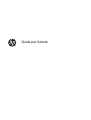 1
1
-
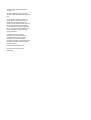 2
2
-
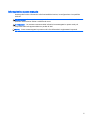 3
3
-
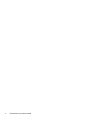 4
4
-
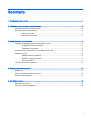 5
5
-
 6
6
-
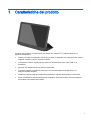 7
7
-
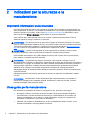 8
8
-
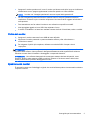 9
9
-
 10
10
-
 11
11
-
 12
12
-
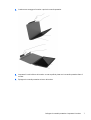 13
13
-
 14
14
-
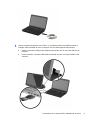 15
15
-
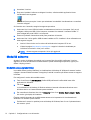 16
16
-
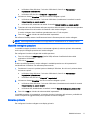 17
17
-
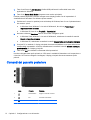 18
18
-
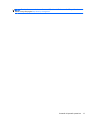 19
19
-
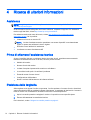 20
20
-
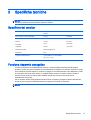 21
21